

Instrucțiuni
Când utilizați Windows XP la instalarea necesară Cea mai ușoară modalitate de a obține, începând cu butonul drept al mouse-ului de pe fundalul desktop, are dreptate. Printre listarea comenzilor din meniul contextual desenat va fi elementul "Proprietăți" - Selectați-l.
Extremul în fila dreaptă din fereastra care se deschide este numit "Parametri" - Du-te în această filă și în colțul din stânga jos va găsi controlul rezoluției ecranului pentru a schimba elementul (glisor). Există o altă opțiune pentru a accesa această filă a ferestrei Setări ecran. Dacă deschideți meniul principal, selectați elementul "Panoul de control" din acesta, faceți clic pe linkul "Design și subiecte" și selectați sarcina "Schimbați rezoluția ecranului", apoi se deschide această filă.
Deplasați cursorul la rezoluția ecranului monitorului de care aveți nevoie și faceți clic pe butonul Aplicare. Sistemul de operare timp de 15 secunde va schimba amploarea imaginii în funcție de alegerea dvs., retragerea casetei de dialog cu temporizatorul de pe ecran. Dacă o nouă scară te aranjează, apăsați butonul "Da" și dacă nu - așteptați doar pentru numărarea temporizatorului și rezoluția ecranului va reveni la valoarea sursă pentru a vă oferi posibilitatea de a alege o altă opțiune.
Când utilizați Windows Vista sau Windows 7 În meniul contextual, apărând când faceți clic dreapta pe fundalul desktopului, există un șir de rezoluție "- Selectați-l. Prin această acțiune, începeți fereastra componentă a sistemului de operare, în care un clic pe butonul "Rezoluție" dezvăluie o listă de opțiuni de rezoluție cu un cursor vertical. Mișcați-l, instalați valoarea dorităApoi faceți clic pe butonul Aplicați.
Scalarea este o schimbare vizuală a dimensiunii unei pagini sau a unei imagini fără a schimba datele. Paginile de scalare pe un computer pot fi direct în coaja programului în sine sau folosind o specială aplicația Windows. numit "Lupa ecranului".
Instrucțiuni
Pentru a crește amploarea oricărei părți a ecranului, lăsând în același timp alegerea câmpului original de 100%, sunați la "lupă de lupă". Pentru a face acest lucru, executați "Start", "Toate programele", "Standard". În categoria programelor standard, găsiți folderul "Caracteristici speciale" și selectați geamul pe ecran. O fereastră transparentă specială evidențiată cu o margine gri va apărea pe ecran. Câmpul de ecran care se încadrează în această fereastră are un magnific dat pe ecran dat. În mod implicit, scala variază de 2 ori (până la 200%).
Toate aceste metode vor ajuta rapid fără programe speciale pentru a schimba scala paginii.
Surse:
Instrumentul de bază scalarea Interfața grafică Windows este o funcție de schimbare a rezoluției ecranului. Alte mecanisme fac posibilă modificarea scalei ecranului ecranului ecranului pentru scurt timp ("Lupa ecranului"), măriți sau micșorați fonturile din interfață ("scalarea fontului") etc. Dar numai comutarea rezoluției ecranului este destinată schimbării scalei elementelor de interfață absolut în mod continuu.

Instrucțiuni
În Windows Vista și Windows 7, porniți procedura de modificare a permisiunii de la butonul din dreapta al mouse-ului de pe fundalul desktopului în locul liber. OS va afișa meniul contextual în care va fi nevoie de element ("Rezoluția ecranului") - faceți clic pe el. O fereastră de setări a ecranului cu o "rezoluție" găzduită în acesta și un buton cu o listă derulantă de lângă acesta. Faceți clic pe acest buton și veți avea acces la cursor prin mutarea pe care butonul stâng al mouse-ului trebuie să selectați una dintre opțiunile de rezoluție a ecranului. Deoarece matricea monitorului este fabricată în calcul pentru o rezoluție clară, iar toate celelalte sunt "non-rivale" pentru aceasta, se observă unul dintre semnele de pe cursor "recomandat".
În Windows XP, după ce faceți clic pe fundalul desktop, nu veți găsi meniul contextual "Rezoluția ecranului". Dar aici există un element "Proprietăți" - Selectați-l. Fereastra de setări pe ecran din mai multe marcaje se va deschide, printre care trebuie să selectați fila "Parametri".
Căutați un cursor conceput pentru a selecta opțiunile de rezoluție a ecranului din colțul din stânga jos al acestei fila. Instalați valoarea dorită cu acesta și faceți clic pe butonul Aplicați. OS vă va oferi posibilitatea de a evalua opțiunea selectată prin modificarea rezoluției pentru o perioadă scurtă de timp (15 secunde). În același timp, o casetă de dialog cu un temporizator și două butoane va fi prezentă pe ecran. Dacă opțiunea selectată modifică scala în modul în care aveți nevoie, faceți clic pe Da, în timp ce temporizatorul nu a resetat. Dacă noua scară nu este potrivită pentru dvs., așteptați pur și simplu capătul cronometrului, iar sistemul de operare va anula rezoluția modificată. Folosind acest mecanism, selectați cea mai optimă scară a elementelor de interfață grafică Windows.
Dacă lista de opțiuni pentru rezoluție constă doar din două până la trei valori, atunci acesta este un semn că sistemul de operare utilizează driverul cardului video "Basic". Trebuie să instalați driverul care corespunde cu placa video instalată în computer.
Surse:
Uneori utilizatorii calculatoare personale Se întâmplă nu este foarte convenabil să lucrați cu browsere standard. Pentru confort propriu. Toți parametrii browserului pot fi modificați.

Uneori, utilizatorii pot avea diferite inconveniente asociate cu munca în browser. După instalarea unuia sau a unui alt browser, parametrii sunt setați automat (în principal, în funcție de dimensiunea ecranului monitorului), dar ele nu sunt întotdeauna confortabile. De exemplu, dimensiunea fontului sau afișarea paginii din browser poate fi prea mică sau mare, dar cea mai populară este amploarea paginii. Fiecare browser oferă capacitatea de a schimba aceste parametri și este suficient de ușor și ușor.
Dacă aveți un browser Mozilla Firefox, puteți modifica setările afișajului paginii apăsând butonul "Vizualizare". După aceea se va deschide fereastră suplimentarăîn care vă puteți schimba diverse parametri. Pentru a schimba amploarea afișajului paginii, trebuie să selectați elementul "Scale". Pentru a mări scala, puteți face clic pe butonul "Mărire" și pentru a reduce, respectiv, "scădere". Imediat după ce faceți clic pe aceste butoane, scala se va schimba și va dobândi tipul pe care îl preferați. Desigur, puteți returna parametrii standard utilizând butonul "Resetare".
În ceea ce privește browserul Internet Explorer, procesul de schimbare a amplorii paginii aici este același ca în Mozilla Firefox. Singura diferență este că aici puteți alege aici din parametrii deja specificați sau stabiliți valorile proprii.
În browser Opera, pentru a schimba amploarea paginii, trebuie să mergeți la meniul "Instrumente" și să selectați elementul "Setări" acolo. După aceea, o fereastră suplimentară se va deschide unde să găsească " Setari generale" Aici, utilizatorul poate schimba o varietate de setări de afișare a paginii. În fila "Web Pagini", utilizatorul poate alege cea mai potrivită scară (este măsurată ca procent). În plus, paginile din browser pot fi modificate în așa fel încât să fie amplasate în lățime. Pentru a face acest lucru, faceți clic pe butonul corespunzător.
Pentru a schimba scara paginilor din browserul Google Chrome, trebuie să faceți clic pe pictograma angrenajului (cheie), care este localizată în colțul din dreapta sus al ferestrei și în meniul care apare, selectați "Setări și Management" și apoi indică scara optimă. În noile versiuni ale programului puteți schimba scara mai ușoară. Pentru a face acest lucru, trebuie, de asemenea, să faceți clic pe imaginea angrenajului și să găsiți elementul "scară". Apăsând plus sau minus, puteți mări sau micșora scala paginii.
În plus, toate browserele moderne susțin capacitatea de a schimba scala cu tastele fierbinți. Ctrl și "+" - crește scala și Ctrl și "- reduce scala.
Cum să extindeți ecranul de pe monitor? Utilizatorii de computere personale trebuie adesea să se ocupe de această întrebare. Faptul este că setările de afișare pot fi eliminate dacă ați reinstalat sau s-au prăbușit pe un computer. Vă vom spune despre mai multe opțiuni care vă vor permite să modificați expansiunea ecranului.
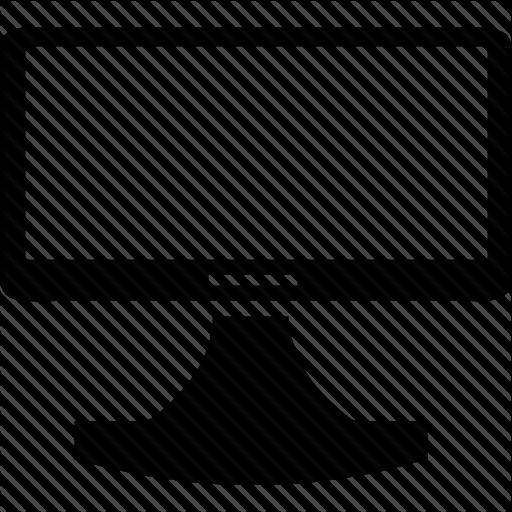
Dacă computerul funcționează sub sisteme Windows. Vista, 7 sau 8, atunci schema acțiunilor dvs. va arăta diferit:
Cum se extind ecranul pe monitor Dacă recomandările standard nu sunt declanșate, iar mișcările cursorului nu reușește să producă? În acest caz, va trebui să vizitați secțiunea Manager dispozitiv pentru a verifica dacă software. Pentru placa video. Puteți găsi prin "calculatorul meu" făcând clic pe  icon Butonul din dreapta al mouse-ului. În meniurile drop-down, selectați secțiunea "Proprietăți", apoi accesați "Dispozitiv Manager". În lista de deschidere a echipamentului, găsiți placa video și verificați dacă nu are probleme cu un driver, care nu este instalat la toate sau deteriorat). Evidențiați numele dispozitivului din listă, folosind butonul corect Apel mouse-ului și faceți clic pe elementul "Drivere de actualizare". Puteți instala software-ul și manual:
icon Butonul din dreapta al mouse-ului. În meniurile drop-down, selectați secțiunea "Proprietăți", apoi accesați "Dispozitiv Manager". În lista de deschidere a echipamentului, găsiți placa video și verificați dacă nu are probleme cu un driver, care nu este instalat la toate sau deteriorat). Evidențiați numele dispozitivului din listă, folosind butonul corect Apel mouse-ului și faceți clic pe elementul "Drivere de actualizare". Puteți instala software-ul și manual:
Vă rugăm să rețineți că noile generații de sisteme de operare sunt instalate în mod automatIar problema modului de extindere a ecranului de pe monitor nu merită, deoarece setarea sa are loc automat. Schimbarea setărilor de rezoluție pot atunci când porniți programe de exemplu, dacă deschideți jocul, caracteristicile sistemului nu vă permit să îl utilizați acest calculator. Cum să modificați expansiunea ecranului în acest caz? Dacă, după ieșirea aplicației, parametrii anteriori nu au fost restaurate, apoi utilizați prima metodă despre care a fost spus în acest articol.
19.03.2017
Prin achiziționarea unui nou laptop sau reinstalarea sistemului de operare adesea problema cu scara ecranului are loc. Icoanele și fonturile pot fi prea mici sau prea mari, ceea ce cauzează disconfort atunci când lucrați cu dispozitivul. Este posibil să rezolvați problema specificată în mai multe moduri.
Pentru a configura o scară adecvată pentru ecran pentru a utiliza mai multe recepții. Acest lucru poate fi atât un utilitar terț pentru placa video, cât și parametrii sistemului de operare instalat.
Puteți modifica rezoluția ecranului utilizând programul pentru gestionarea setărilor plăcii video. Luați în considerare setarea din exemplu Instrumente de sistem NVIDIA..
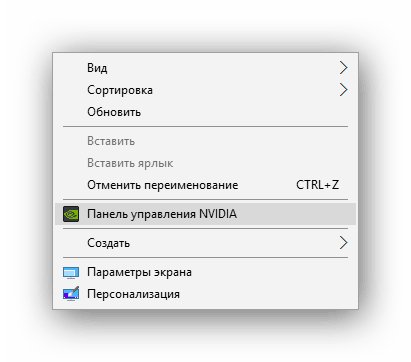
Metoda descrisă este similară cu ambele carduri video ale altor producători
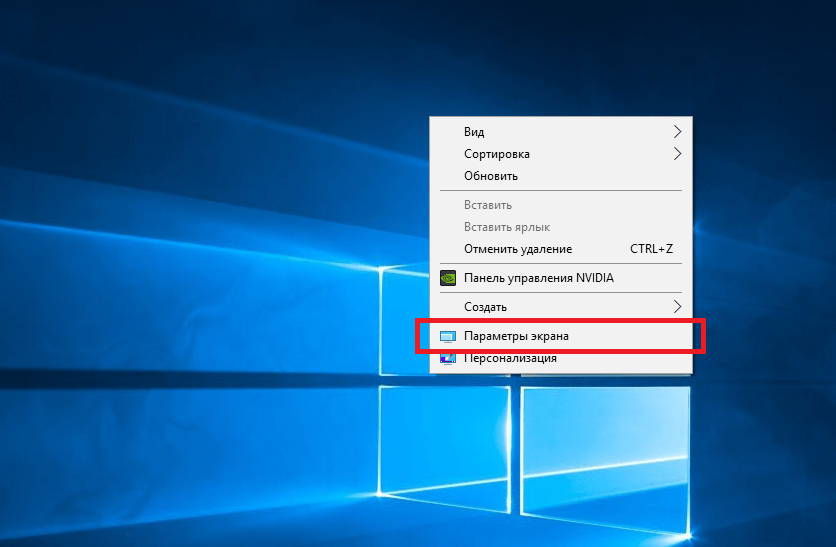
Dacă rezoluția selectată sa dovedit a fi mare, selectați următoarele după aceasta până când selectați optimul
În loc să schimbați scala ecranului, uneori este suficient pentru a reduce dimensiunea elemente individuale. Deci, puteți ajusta amploarea etichetelor situate pe dimensiunea desktopului sau a fontului în numele elementelor individuale și a meniului.
Schimbarea dimensiunii pictogramelor de pe ecranul laptopului
Este destul de simplu. Apăsați tasta Ctrl. Și, ținându-l să răsucească roata mouse-ului, alegând cea mai optimă valoare.
Modificarea dimensiunilor de text pe ecranul laptopului
Pentru a reduce sau mări numai valoarea fontului de pe monitorul dispozitivului, trebuie să utilizați parametrii de sistem.
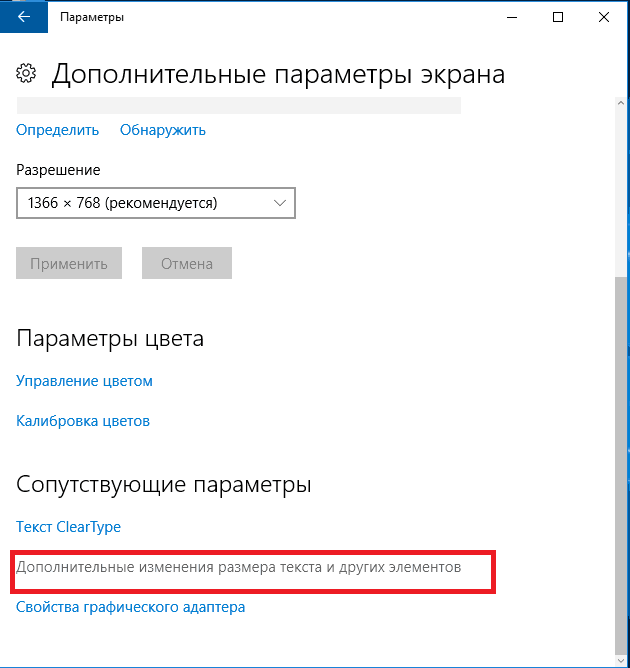
Alte modalități de control al dimensiunii elementelor de pe desktop
Dacă este nevoie să creșteți temporar complotul separat de la toate spațiu de lucruProfitați de sticla de lupă pe ecran. Îl puteți găsi în următorul mod:
Panoul de control - Proiectare și personalizare - Ecran - Schimbarea dimensiunii elementelor.
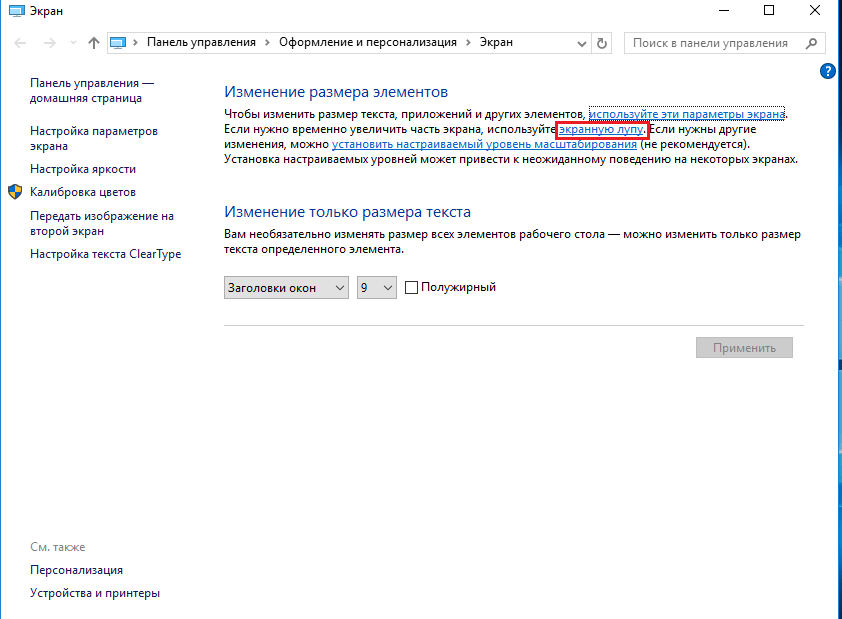
Pentru a schimba magnitudinea tuturor elementelor situate pe desktop, puteți utiliza un nivel de scalare personalizat.
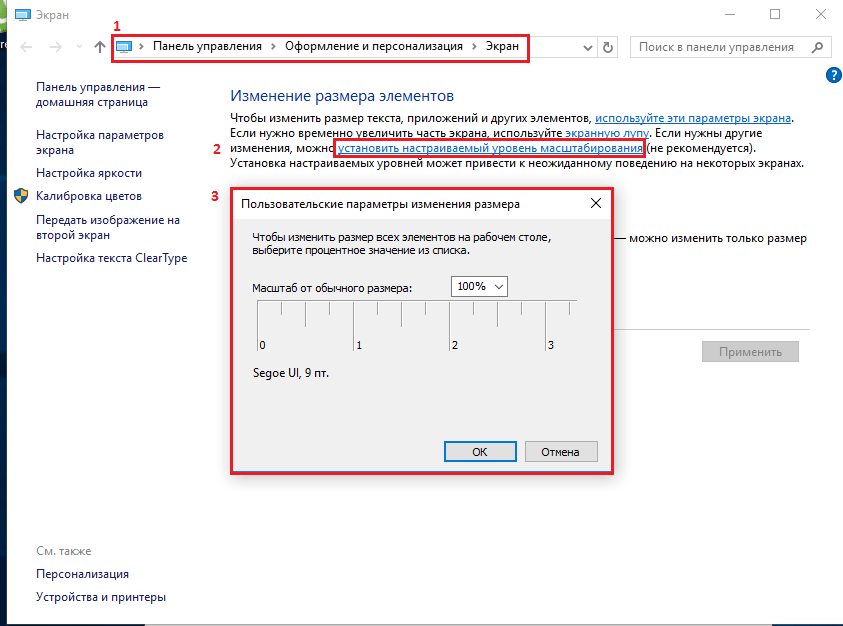
Când este selectat acest element, meniul se va deschide pentru a configura setările de modificare a dimensiunii utilizatorului. Nu se recomandă utilizarea datorită faptului că instalarea nivelurilor personalizate pe desktop poate provoca un comportament neașteptat asupra modelelor de laptop separate.
Lucrul la computer poate aduce o mulțime de inconveniente dacă nu știți cum să reduceți domeniul de aplicare al ecranului de pe computer. De la pictogramele prea puțin sau excesiv de mari pot fi obosite de utilizatorii de PC care au probleme cu viziunea.
Pentru a schimba amploarea monitorului, nu este necesar să instalați programe speciale sau drivere. În plus, există mai multe opțiuni pentru modul în care se poate face.
Prima metodă de reducere a afișajului de pe computer este probabil cea mai dificilă. Dar chiar și cel mai dezavantajat utilizator se poate face față cu el. În plus, vine aproape toate sisteme de operare.
Urmați algoritmul de acțiune de mai jos și puteți configura o imagine de monitor confortabilă pentru dvs.
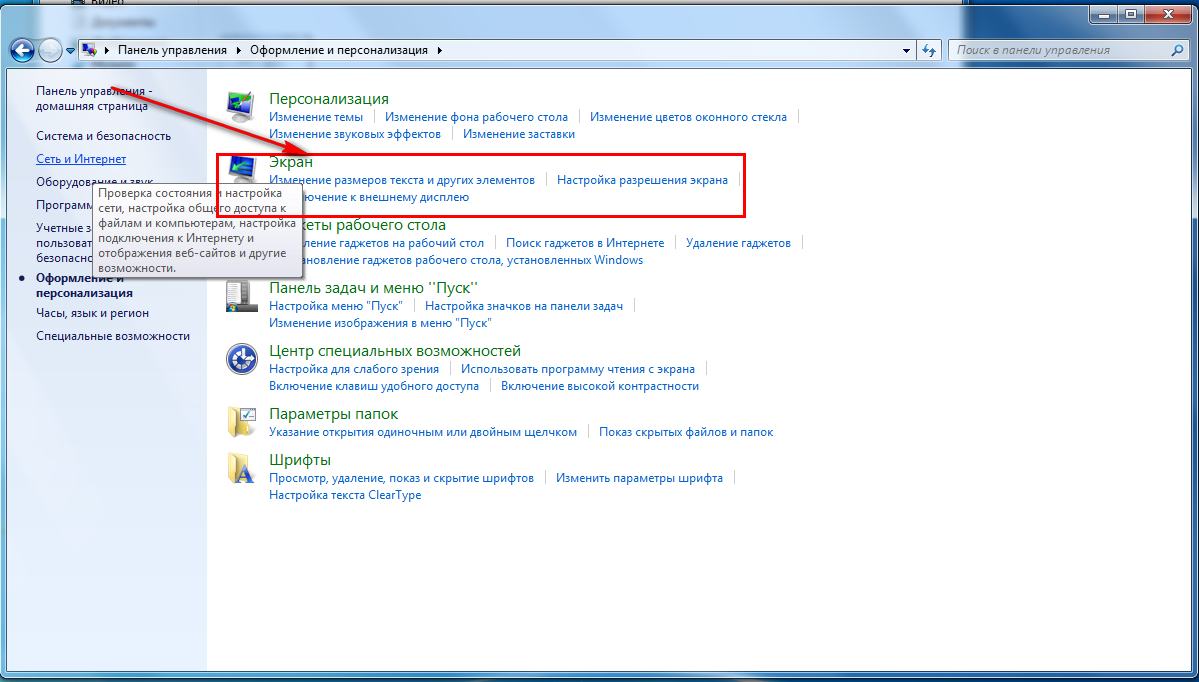
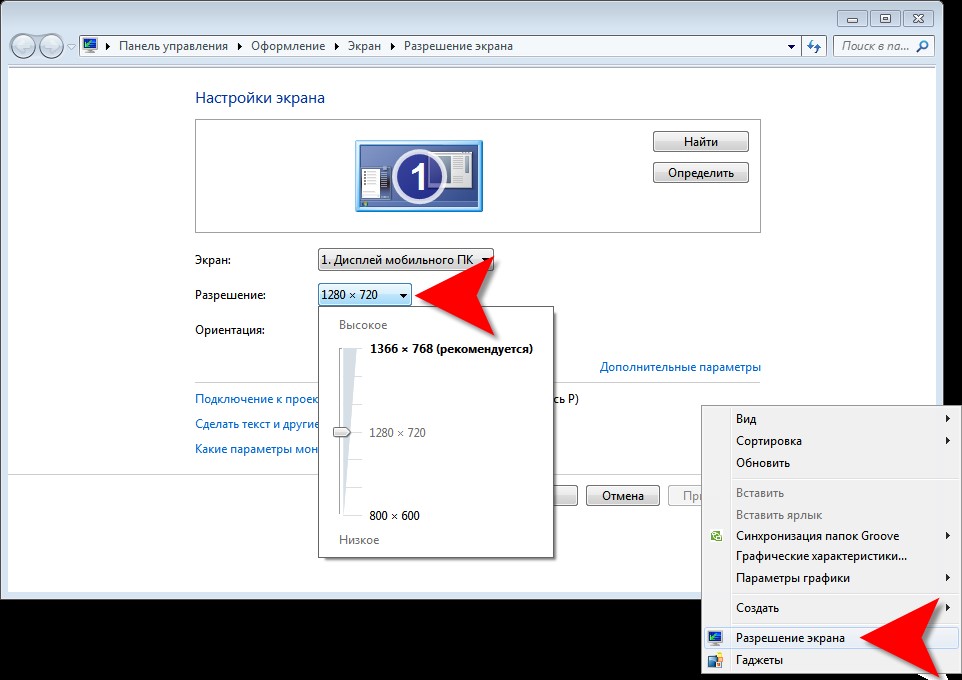
Există un alt sfat cum puteți aplica aceasta metoda. Folosind butonul din dreapta al mouse-ului, faceți clic pe Afișaj oriunde, după care se deschide fereastra. Găsiți șirul de rezoluție "și apoi pe" Setări de ecran ".
Folosind scara procentuală, ajustați dimensiunea pictogramelor.
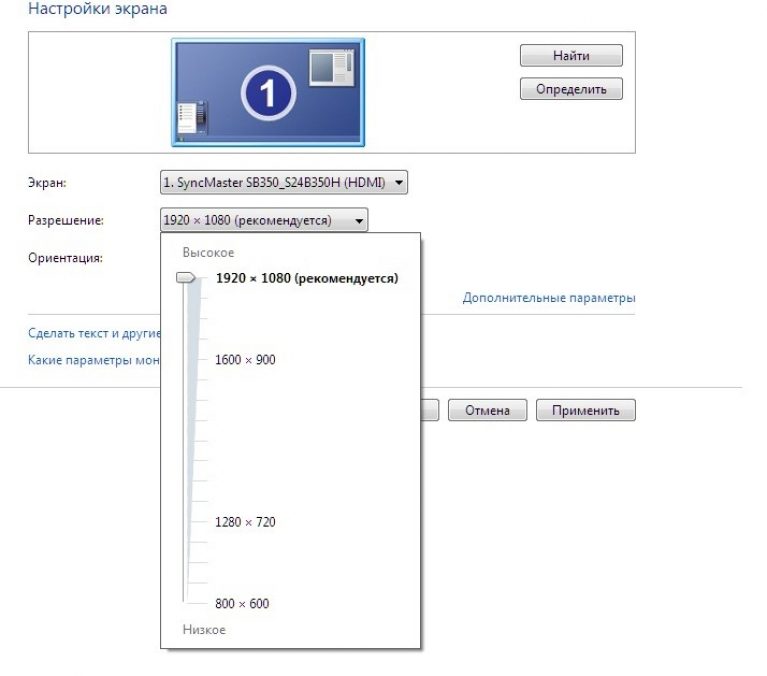
Această metodă nu este, de asemenea, distinsă printr-o complexitate specială și este după cum urmează:

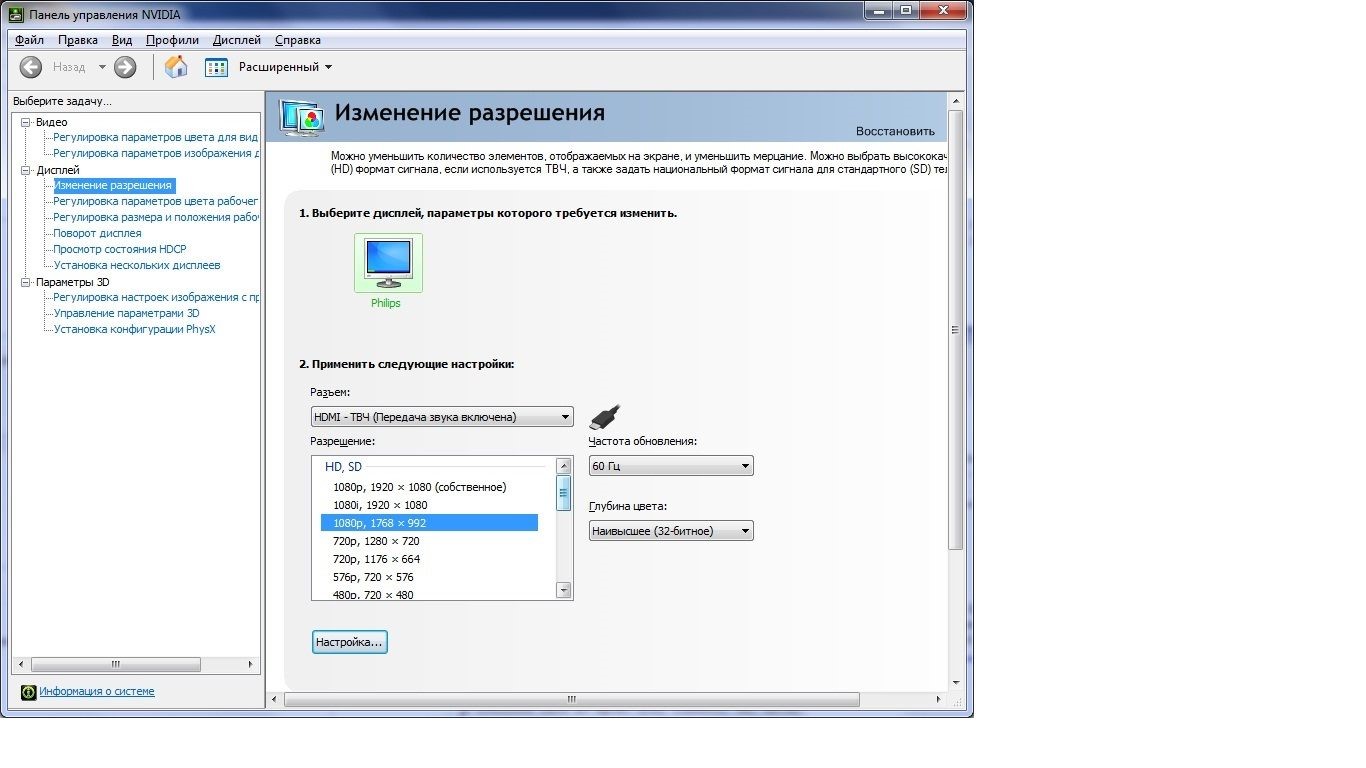
Acum știți ce chei și clicuri puteți schimba expansiunea computerului. Să presupunem că alegeți unul sau altul și tot ce lucrați piese de calculator.
Acum luați în considerare mai multe opțiuni pentru reducerea afișajului dacă lucrați numai la tastatură sau este mai convenabil să interacționați cu editorii de testare sau grafică.
Pentru a redimensiona ecranul pe computer, puteți utiliza numai tastatura și o comandă rapidă specială de tastatură.
Țineți apăsată tasta CTRL și + dacă doriți să măriți dimensiunea afișajului și CTRL și - dacă îl scădeți. Cu o singură apăsare, imaginea se va schimba într-o singură direcție sau altul cu 10%. Continuați să faceți clic pe combinația de taste până la dispunerea rezultatului.
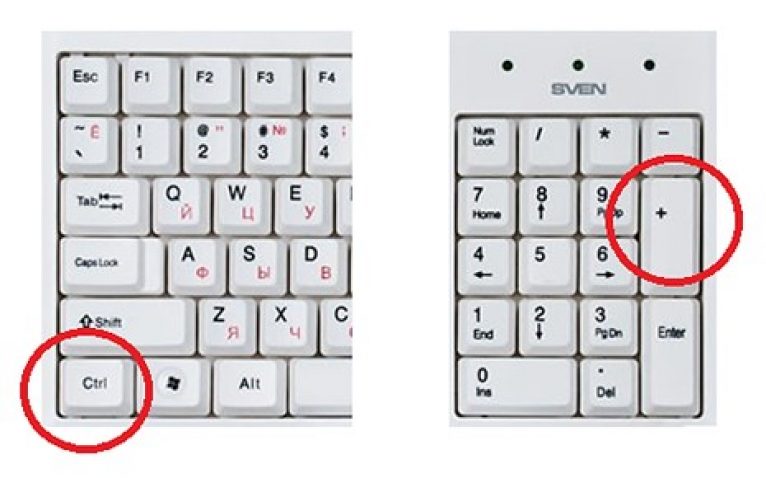
Combinație de taste pentru a schimba dimensiunea ecranului numai cu tastatura
Se întâmplă, deschideți o pagină pe site, iar fontul este atât de mic, ceea ce este imposibil de citit sau puteți citi, dar ochii obosesc repede. Și acest lucru, dacă viziunea este de 100%, și ce să facă în cazul în care viziunea este mai rea? Desigur, când citesc obișnuit cartea de hârtie Nimic nu va ajuta nimic altceva decât ochelari sau lupă. Dar când lucrați pe un computer, totul este destul de simplu, puteți recurge la o astfel de funcție ca o creștere a amplorii paginii.
A crescut fontul posibil metoda standardcare este destul de universal. Pentru aceasta, utilizați combinația cheie "CTRL" și "+" (plus). Pentru a face acest lucru, apăsați tasta "CTRL", țineți-o, apăsați în acest moment "+" de pe tastatura numerică. Cu fiecare apăsare a cheii "+", scara va crește din ce în ce mai mult. Dacă aveți supraîncărcarea și a crescut prea mult conținutul paginii, puteți returna totul în poziția inițială utilizând combinația de taste "CTRL" și 0 (DIGIT ZERO). Sau puțin pentru a reduce cu combinația dintre "Ctrl" și "-" (minus).
De asemenea, o modalitate comună de a schimba scala paginii este utilizarea combinată a tastaturii și a mouse-ului. Pentru a face acest lucru, introduceți tasta "Ctrl" de pe tastatură, apoi rotiți roata mouse-ului pentru a mări imaginea sau în jos pentru ao reduce.

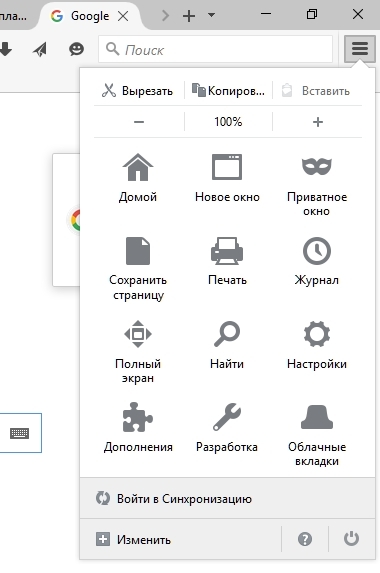
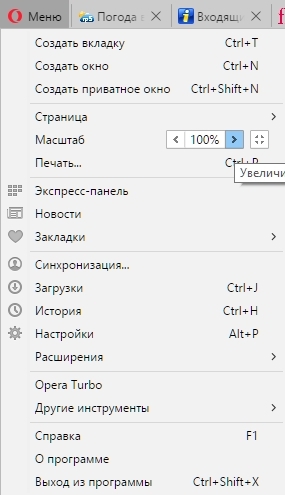
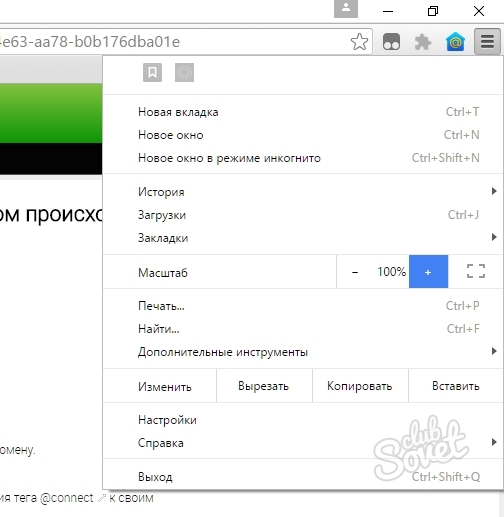
După cum puteți vedea, fiecare utilizator de computer, chiar și un începător, poate face cu ușurință o sarcină atât de simplă ca o modificare a paginii din browser.